Як експортувати дані Excel у CSV?
Іноді нам потрібно експортувати дані робочої книги у файли CSV, коли нам потрібно надіслати CSV-файл даних Excel іншим користувачам або імпортувати CSV-файл даних Excel в інші програми. Тут ми пропонуємо кілька методів експорту та збереження даних робочого аркуша як файли CSV.
- Експортуйте дані на активному аркуші до CSV
- Експортуйте дані на активному аркуші до CSV UTF-8
- Експортувати відфільтровану таблицю до CSV
- Експортуйте вибрані дані у CSV
- Експортуйте кожен аркуш у CSV оптом
- Демонстрація
Експортуйте дані на активному аркуші до CSV
За замовчуванням книги Excel зберігаються як файл XLSX у програмі Excel 2007 або пізнішої версії. Якщо вам потрібно експортувати дані з активного робочого аркуша у файл CSV, ви можете використовувати файл Зберегти як функція наступна:
1. Активуйте аркуш, який потрібно експортувати у файл CSV, і натисніть філе > Зберегти як> Огляд.
2. У діалоговому вікні Зберегти як:
(2) Назвіть файл CSV у File Name коробка;
(3) Виберіть CSV (з розділеннями комами) від Зберегти як випадаючий список;
(4) Клацніть на зберегти кнопку. Дивіться знімок екрана:
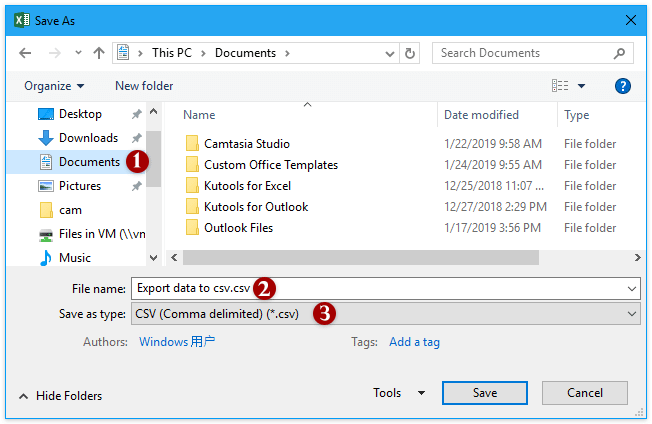
3. Тепер з’явиться діалогове вікно, яке попереджає, що збереже лише активний аркуш. Клацніть на OK кнопку, щоб продовжити.

4. Відкриється інше діалогове вікно, яке попереджає, що деякі функції можуть бути втрачені. Клацніть на Так , щоб закінчити збереження.

Наразі всі дані на активному аркуші збережено у файлі CSV.
Експортуйте дані на активному аркуші до CSV UTF-8
Якщо вам потрібно, щоб експортований файл CSV кодувався як UTF-8, цей метод допоможе вам його досягти.
1. У Excel активуйте робочий аркуш, дані якого ви збережете у форматі CSV, і натисніть філе > Зберегти як > перегорнути.
2. У діалоговому вікні Зберегти як:
(1) Відкрийте цільову папку, в якій ви збережете новий файл;
(2) Назвіть файл у Файл коробка;
(3) Вкажіть Текст Unicode (*. Txt) від Зберегти як типe випадаючий список;
(4) Клацніть на зберегти кнопку. Дивіться знімок екрана:

3Тепер з’являються діалогові вікна з попередженням, що буде збережено лише активний аркуш, а деякі функції будуть втрачені. Клацніть на OK та Так кнопки послідовно.
4. Закрийте вікно Excel. І двічі клацніть новий файл .txt, щоб відкрити його у вікні Блокнота (або в іншому текстовому редакторі за замовчуванням, як ви попередньо встановили).
5. У вікні Блокнота натисніть філе > Зберегти як.

6. У діалоговому вікні Зберегти як:
(1) Вкажіть Зберегти як as Всі файли (*. *);
(2) Змініть розширення імені файлу на . Csv в Файл коробка;
(3) Виберіть UTF-8 від кодування випадаючий список;
(4) Клацніть на зберегти кнопки.

Тепер усі дані на активному аркуші експортуються у форматі файлу CSV як UTF-8.
Експортувати відфільтровану таблицю лише до CSV
У деяких випадках, можливо, ви відфільтрували таблицю за певними критеріями і хочете експортувати лише відфільтровані дані у файл CSV. Наприклад, я відфільтрував усі записи продажів персика з таблиці продажів фруктів, як показано на знімку екрана нижче. Зараз я допоможу вам експортувати єдині відфільтровані записи про продаж персиків до окремого файлу CSV цим методом.

1. Виділіть усі відфільтровані записи в таблиці та натисніть Ctrl + C клавіші, щоб скопіювати їх.
2. Створіть новий аркуш, виберіть на ньому комірку А1 і натисніть Ctrl + V клавіші разом, щоб вставити скопійовані записи.
Тепер ви побачите, що лише відфільтровані записи вставляються на новий аркуш. Дивіться знімок екрана:

3. Залишайтеся на новому аркуші та натисніть філе > Зберегти як > перегорнути.
4. У діалоговому вікні Зберегти як:
(1) Виберіть цільову папку, до якої ви збережете файл CSV;
(2) Введіть ім'я файлу CSV у Файл коробка;
(3) Виберіть CSV (з комою) (* .csv) від Зберегти як випадаючий список;
(4) Клацніть на зберегти кнопки.

5. Тепер з’являться діалогові вікна з попередженням, що буде збережено лише активний аркуш, а деякі функції буде втрачено. Клацніть на OK та Так кнопки послідовно.
Тепер лише відфільтровані дані в таблиці експортуються до нового файлу CSV.
Експортуйте вибрані дані у CSV
Команда Експортувати діапазон у файл особливість Kutools для Excel може допомогти нам легко експортувати виділення у файл .csv у Excel.
Kutools для Excel - Доповніть Excel понад 300 основними інструментами. Насолоджуйтесь повнофункціональною 30-денною БЕЗКОШТОВНОЮ пробною версією без кредитної картки! Get It Now
1. Виберіть діапазон, який ви експортуєте у CSV, і натисніть Kutools Plus > Імпорт-експорт > Експортувати діапазон у файл, див. скріншот:

2. У діалоговому вікні Експорт діапазону до файлу:
(1) Перевірте CSV (з комою) варіант;
(2) Клацніть на перегорнути button ![]() щоб вказати цільову папку, до якої ви збережете новий файл CSV;
щоб вказати цільову папку, до якої ви збережете новий файл CSV;
(3) Необов’язково перевіряти Відкрийте файл після експорту. варіант;
(4) Клацніть на Ok кнопки.

Kutools для Excel - Доповніть Excel понад 300 основними інструментами. Насолоджуйтесь повнофункціональною 30-денною БЕЗКОШТОВНОЮ пробною версією без кредитної картки! Get It Now
3. У другому діалоговому вікні Експорт діапазону у файл введіть ім'я нового файлу CSV та натисніть на Ok кнопки.

Тепер усі дані за вказаним виділенням експортуються до нового файлу CSV.
Команда Експортувати діапазон у файл Ця функція може експортувати діапазон даних до однієї книги Excel, файлу CSV, простого або форматування HTML-файлу. Отримати зараз!
Експортуйте кожен аркуш в окремий файл CSV
Цей метод рекомендує Kutools для Excel Роздільна робоча книга функція швидкого експорту кожного робочого аркуша в окремий файл CVS оптом за кілька кліків.
Kutools для Excel - Доповніть Excel понад 300 основними інструментами. Насолоджуйтесь повнофункціональною 30-денною БЕЗКОШТОВНОЮ пробною версією без кредитної картки! Get It Now
1. Клацання Kutools Plus > Роздільна робоча книга. Дивіться знімок екрана:

2. У діалоговому вікні Розділити книгу виконайте наступні дії:
(1) Перевірте робочі аркуші, які ви експортуєте у CSV, у розділі Ім'я робочого аркуша;
(2) Перевірте Зберегти як опція та виберіть CSV (Macintosh (* .csv) знизу випадаючий список.
(3) Клацніть на розщеплений кнопки.

3. У діалоговому вікні Огляд папки вкажіть цільову папку, куди ви будете зберігати експортовані файли CSV, та натисніть OK кнопки.

І тепер кожен перевірений аркуш експортується в окремий файл CSV навалом. Дивіться знімок екрана:

Команда Роздільна робоча книга Ця функція може зберігати або експортувати кожен аркуш активної книги в книгу Excel, книгу Excel 97-2003 або файл TXT / CSV / PDF окремо. Отримати зараз!
Експортуйте кожен аркуш в окремий файл CSV
Найкращі інструменти продуктивності офісу
Покращуйте свої навички Excel за допомогою Kutools для Excel і відчуйте ефективність, як ніколи раніше. Kutools для Excel пропонує понад 300 додаткових функцій для підвищення продуктивності та економії часу. Натисніть тут, щоб отримати функцію, яка вам найбільше потрібна...

Вкладка Office Передає інтерфейс із вкладками в Office і значно полегшує вашу роботу
- Увімкніть редагування та читання на вкладках у Word, Excel, PowerPoint, Publisher, Access, Visio та Project.
- Відкривайте та створюйте кілька документів на нових вкладках того самого вікна, а не в нових вікнах.
- Збільшує вашу продуктивність на 50% та зменшує сотні клацань миші для вас щодня!

